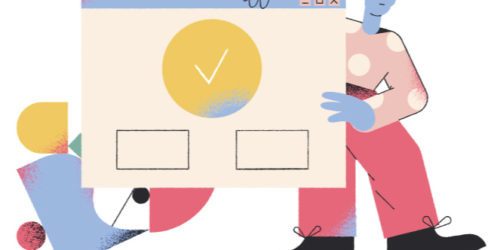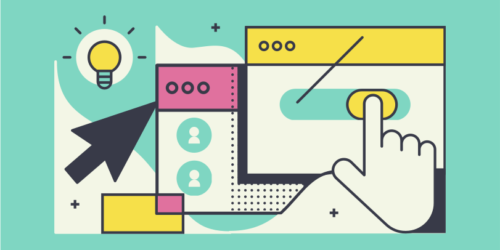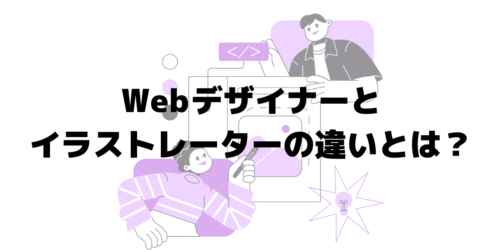【初心者向け】ロリポップレンタルサーバーの申し込み方法を現役Webデザイナーが教えます


ロリポップレンタルサーバーでの申し込み方法について知りたい!
今回はこのような悩みを持つ方のために、
・元東証一部上場企業のインハウスWebデザイナー(6年)
・在宅勤務(リモートワーク)
・Webデザインオンラインスクールのメンター
・秘書技能検定1級、色彩検定1級を保持
・Webデザイナー新卒採用にも携わっていた
が「ロリポップレンタルサーバーの申し込み方法」をご紹介していきます。
ロリポップレンタルサーバーの申し込み方法
1. お申込みボタンをクリックしてプランを選択する
「ロリポップレンタルサーバーの公式サイト」へアクセスします。
下図にある「お申込み」赤いボタンをクリックして、プランを選択します。

💡選ぶプランについて ロリポップでは5つのプランが提供されています。 プランが多くて悩むと思うのですが、筆者は「ハイスピードプラン」をおすすめします。 なぜならハイスピードプランだと契約期間を12ヶ月以上にすることで、ドメイン料金がずっと無料になる仕組みになっています。また、サイト表示が高速になったり、アフィリエイトブログを運営する場合には収益化に繋がるコンテンツ提供を受けることができます。 5つのプランの中で、一番コスパが良いプランと言えます。
2.アカウントを作るために必要な情報を入力する
ここからは、ロリポップレンタルサーバーを申し込むにあたって必要な情報を入力していきます。
- ロリポップ!のドメイン(初期ドメイン)
- アカウント名です。また、あなたのサイトのURLにもなります。
後で好きな文字列のドメイン(URL)にすることもできる(有料)ので、そこまで考えすぎずに入力して良いです。
- アカウント名です。また、あなたのサイトのURLにもなります。
- パスワード
- ログイン時に必要なパスワードです。
- 連絡先メールアドレス
- 契約更新時や、PR情報、重要な情報などが送られてきます。
- 無料で独自ドメインを取得する (契約期間12ヶ月以上の予定の方のみ)
- これはハイスピードプラン以上が選択できるものです。
上記の「ロリポップ!のドメイン(初期ドメイン)」とは違い、お好きな文字列でドメインを取得することができます。大抵のサイトでは、オリジナルサイトであることの証として独自ドメインを取得します。 - 独自ドメインを取得するサービスはロリポップではなく「ムームードメイン」という姉妹サービスになるため、初めての方はここで「ムームードメインにユーザー登録」する必要があります。
- これはハイスピードプラン以上が選択できるものです。

3.SMS認証をして本人確認をする
SMS認証とは本人であることを確認して、不正申込ではないことを確認するためのものです。
お使いの携帯電話番号などを入力して、認証コードが発行されるのでそれを入力します。

4. 個人情報を入力する
ここからは、名前や住所、電話番号など個人情報を入力していきます。
「ハイスピードプラン」を選択していて「無料で独自ドメインを取得する」を選んだ方
「ハイスピードプラン」を選択していて「無料で独自ドメインを取得する」を選んでいる場合、契約期間が12ヶ月で自動更新設定が適用されます。あとで、自動更新設定を解除することはできますが、次回更新時に独自ドメインの利用料金が発生します。

WordPress同時インストール
WordPressを利用して、ブログやサイトを構築したいと考えている方はこのページ時点で同時インストールすることができ、すぐにWordPress環境を作ることができます。WordPressには「テーマ」というサイトの見た目を色々選ぶことができるのですが、ロリポップでは「Cocoon」というテーマをこの時点で選択することができます。

Cocoon(コクーン)は、SEO・高速化・モバイルフレンドリーに最適化して無料の人気テーマとなっています。何も分からない方は、ひとまずCocoon(コクーン)を選ぶと良いでしょう。
5. 内容確認をする
選択したプランや、個人情報に間違いがないかを確認して、申し込みを完了させましょう。
ロリポップ!レンタルサーバー申し込み後に、Wordpressのはじめ方は下記で解説しているのでご覧ください。